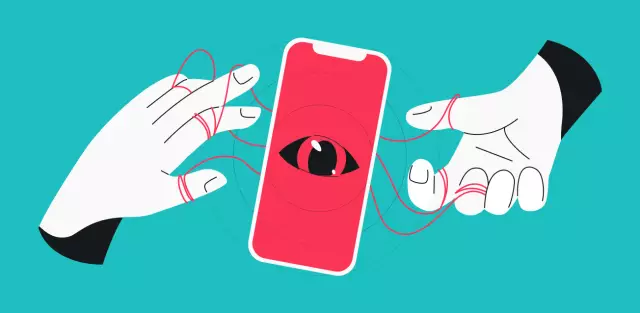Calculatoarele au suport pentru o mare varietate de dispozitive. Deci, puteți conecta oricând căști pentru muzică sau comunicare vocală. Acestea sunt conectate prin conectorul corespunzător al plăcii de sunet instalate pe computer.
Instrucțiuni
Pasul 1
Căștile sunt conectate printr-o ieșire audio audio, care poate fi localizată pe partea din față sau din spate a computerului. Dacă utilizați un laptop, căștile se conectează la mufa corespunzătoare din partea laterală a dispozitivului.
Pasul 2
O placă de sunet tipică pentru computer are 3 porturi, dintre care 2 sunt pentru intrare audio și unul pentru ieșire. Acești conectori au un diametru standard de 3,5 mm și sunt codați în culori. Gaura marcată cu o margine verde este responsabilă pentru conectarea căștilor.
Pasul 3
Introduceți mufa pentru căști în orificiul corespunzător. Dacă aveți un microfon, puteți conecta mufa la intrarea roșie, care se află de obicei în partea dreaptă a mufei pentru căști. După aceea, lansați fișierul muzical și verificați dacă conexiunea funcționează.
Pasul 4
După instalarea mufelor, puteți regla volumul și calitatea sunetului. Pentru a face acest lucru, deschideți panoul pentru controlul driverului audio, care ar trebui să apară automat după conectarea unui dispozitiv nou. De asemenea, puteți accesa acest meniu folosind pictograma corespunzătoare din tava Windows.
Pasul 5
Reglați parametrii de sunet utilizând funcțiile afișate în fereastra programului. Pentru a configura microfonul, puteți accesa Start - Panou de control - Hardware și sunet - Sunet - Înregistrare. Faceți clic pe numele dispozitivului conectat și selectați „Proprietăți”. În fereastra care apare, configurați parametrii doriți, apoi salvați modificările. Conexiunea și configurarea căștilor sunt complete.
Pasul 6
Dacă nu se aude sunet după conectare, verificați dacă prizele sunt în stare bună și dacă sunt conectate ferm la conector. Scoateți ștecherul și apoi conectați-l din nou la conector. Căștile ar trebui să fie conectate ferm la port. Dacă nu sunteți sigur dacă funcționează, testați-le pe telefon sau player.